Frank Wang
Jednym z najpotężniejszych narzędzi do retuszu w Photoshopie jest stosunkowo nowa funkcja o nazwie Puppet Warp. Wprowadzony w Photoshop CS5, może być niezwykle przydatny, gdy chcesz zginać i kształtować części obrazu tak, jakby był głupią szpachlą (lub, jak sama nazwa wskazuje, jak marionetka). Zamierzam dać ci szybki kurs, jak najlepiej wykorzystać Puppet Warp.
Pierwszym krokiem do opanowania marionetek jest wyizolowanie obiektu, który chcesz wypaczyć. Często wiąże się to z zaznaczeniem obiektu i usunięciem tła.
Zakładając, że znasz narzędzia selekcji, zacznę od wyizolowanego obrazu poniżej. Sugerowałbym, aby obiekt, który chcesz edytować, stał się jego własnym później po jego wybraniu (control+J lub command+J). Wypaczenie marionetkowe działa nawet wtedy, gdy nie izolujesz obiektu od tła, ale uważam, że jest mniej skuteczne, ponieważ spowoduje to niezamierzone przeniesienie elementów tła. Brak izolacji obiektu również spowolni działanie, ponieważ będziesz przesuwać więcej pikseli niż to konieczne.
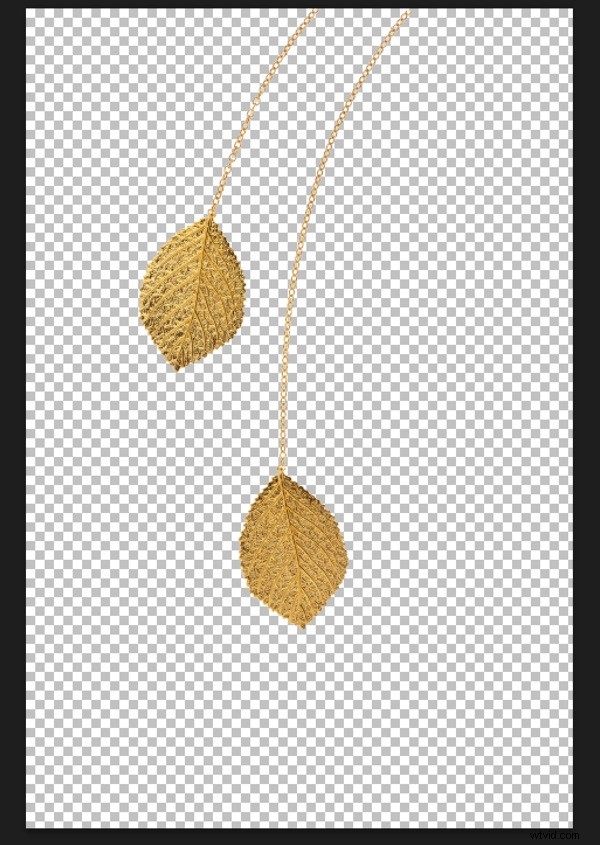
Po wybraniu warstwy, którą chcesz edytować, przejdź do narzędzia Wypaczenie marionetkowe, które znajduje się w menu „Edycja”.
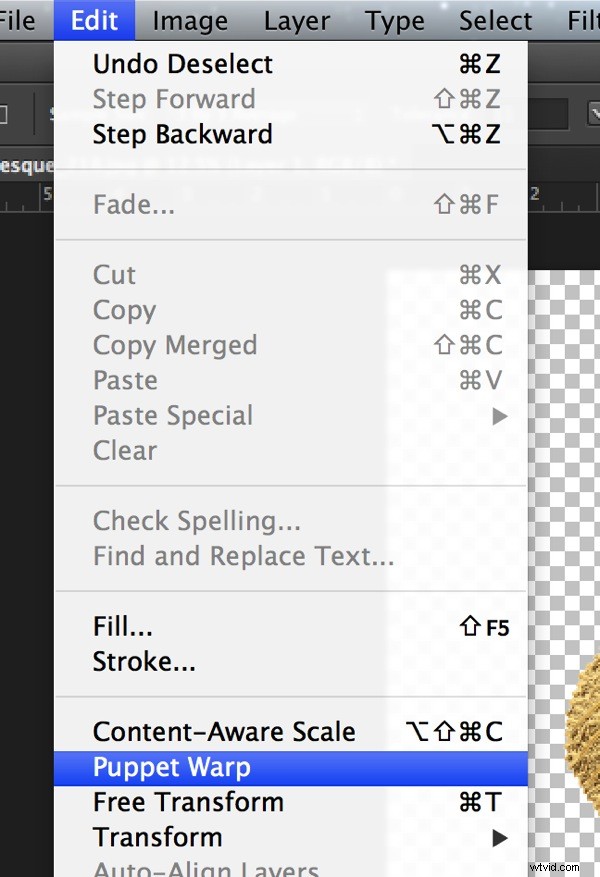
Po przejściu do trybu Wypaczenie marionetkowe możesz zacząć dodawać punkty kontrolne lub „połączenia”, które działają zarówno jako kotwice, jak i punkty, w których możesz klikać i przeciągać. Dodałem kilka punktów kontrolnych do moich biżuterii poniżej.
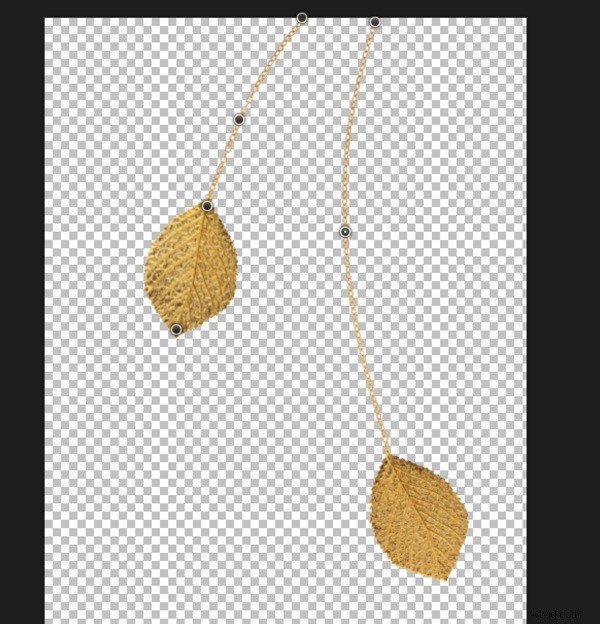
Następnie wybierz punkt kontrolny i zacznij przeciągać. Wypaczenie marionetkowe jest dość intuicyjnym narzędziem po dodaniu kilku punktów kontrolnych i rozpoczęciu ich przenoszenia. Punkty kontrolne, których nie przeciągasz, pozostaną na swoim miejscu, podczas gdy te, które wybrałeś (przytrzymaj Shift, aby wybrać wiele punktów), uginają się zgodnie z twoją wolą. Fajnie, prawda?
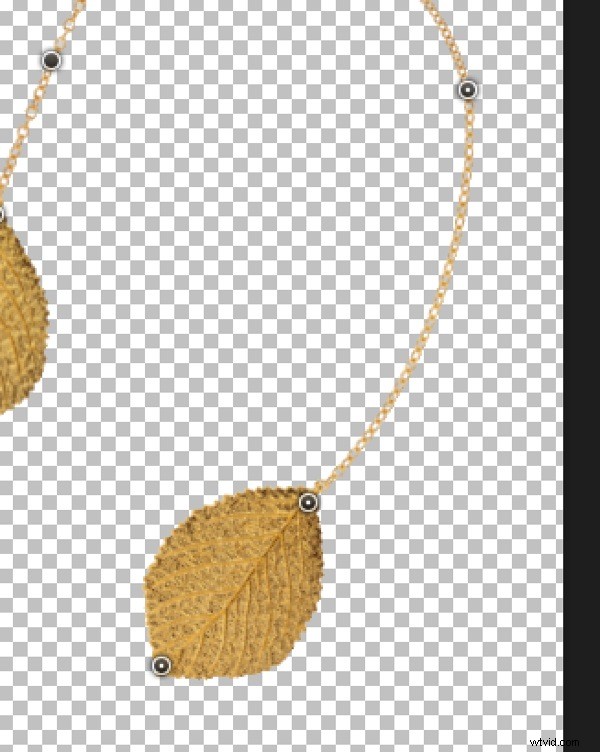
Kolejną przydatną funkcją Puppet Warp jest opcja Pin Depth. Gdy dodajesz punkty kontrolne i przesuwasz je, możesz odkryć, że chcesz przesunąć jedną część obiektu za drugą. W tym miejscu do gry wchodzi Pin Depth. Jeśli chcę, aby część tego łańcucha przesuwała się za lewym liściem, wystarczy wybrać punkt zaczepienia na łańcuchu, kliknąć przycisk Pin Depth strzałką w dół i voila, mogę to przeciągnąć część obrazu za drugą.
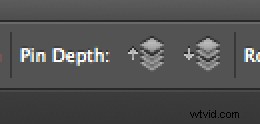

Opcja „tryb” wypaczenia marionetkowego pozwala kontrolować, jak dramatyczne są zmiany w obrazie po przesunięciu punktu kontrolnego. Wartość domyślna to Normalny, która powinna wystarczyć w większości sytuacji. Aby uzyskać bardziej dramatyczne zmiany, możesz wybrać opcję „Zniekształcenie”.
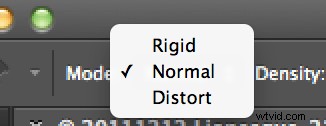
Aby usunąć punkty kontrolne, po prostu wybierz żądany punkt i naciśnij klawisz DELETE lub na klawiaturze. Możesz też przytrzymać klawisz ALT i kliknąć punkt kontrolny, aby go usunąć.
Puppet Warp jest dość intuicyjny, ale trzeba trochę poeksperymentować, aby dowiedzieć się, jak najlepiej z niego korzystać. Proponuję przełączać się między trybami „Sztywny”, „Normalny” i „Zniekształcenie”, aby zorientować się, jak działa narzędzie. Kiedy już to opanujesz, Puppet Warp jest BARDZO potężnym narzędziem.
Jako dodatkowy przykład zamierzam wypaczyć następujący czarny kwadrat. Dodałem cztery punkty kontrolne w rogach.
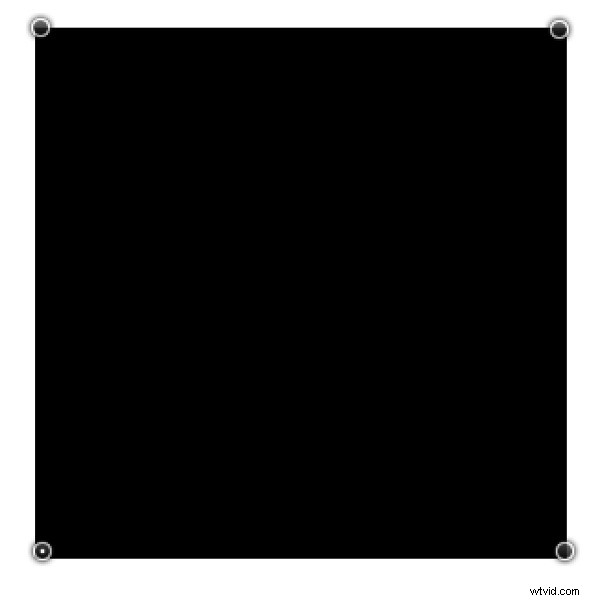
Po dodaniu punktów kontrolnych mogę zginać i rozciągać prostokąt do czegoś zupełnie innego.
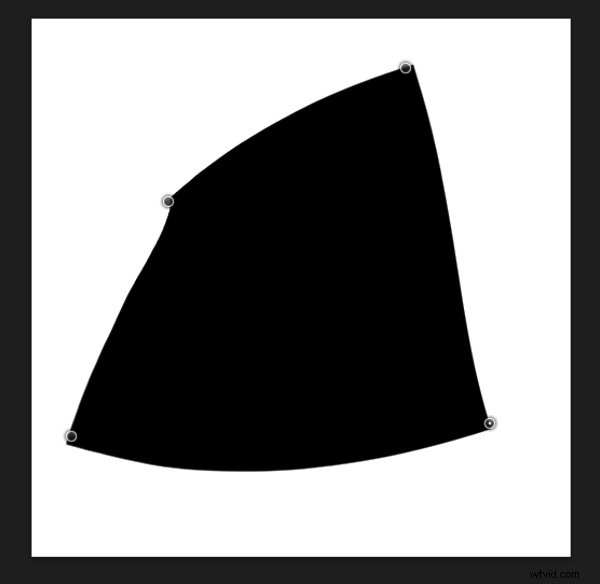
Jeśli chcesz go dalej edytować, możesz dodać jeszcze więcej punktów kontrolnych, aż wypaczysz kwadrat do czegoś podobnego do testu plam atramentowych Rorschacha. Co widzisz? Ćma? Ptak? Hm…
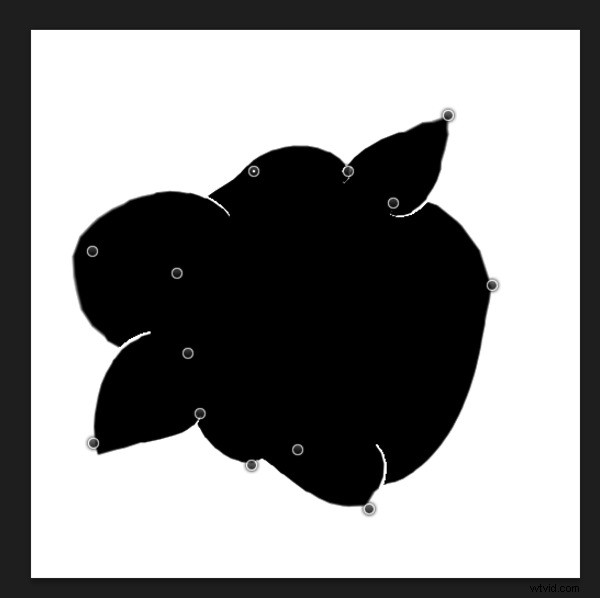 Frank Wang jest nowojorskim fotografem specjalizującym się w fotografii portretowej i architektonicznej. Możesz go znaleźć online na www.frankwangphotography.com i www.framephotographics.com. Połącz się z nim przez Twitter / Instagram:@frankwangphoto
Frank Wang jest nowojorskim fotografem specjalizującym się w fotografii portretowej i architektonicznej. Możesz go znaleźć online na www.frankwangphotography.com i www.framephotographics.com. Połącz się z nim przez Twitter / Instagram:@frankwangphoto
